前回の記事では、ストレッチ処理まで解説しました。今回はその後のレタッチについてお話します。どうぞよろしくお願いします。
レタッチについては、特に処理の順番に決まりはなく、さまざまな方法があります。ここでは、私自身が行っているいくつかのコツをご紹介します。
基本的に以下の項目についてレタッチを行っています。
◯明るさの調整
・露光量・コントラスト・ハイライト・シャドウ・白レベル・黒レベル
◯カラー
・色濃度
◯効果
・テクスチャー・明暗度
◯ディテール
1. カラーバランスの調整
・LRGBCombination
私のポイントは、LRGBCombinationの際にL画像としてHaを割り当てることです。この方法により、後の処理で明らかにコントラストが向上します。
LRGBCombination
LにHaを割り当て
ChannelCombination
Lなし
LRGBCombination
Lなし
ChannelCombinationとLRGBCombinationでLチャンネルを使用しない場合、同じ処理が行われていることが分かります。仕上がった画像からはその違いがはっきりとは見えにくいかもしれませんが、グラフ上では明らかな違いが確認できます。
・NarrowbandNormalizationによる調整
L有りのほうが明らかにコントラストが良い結果が得られた。
しかし、あまりブーストしすぎるとカラーノイズが発生したりグラデーション部分が破壊されたりするので使用は程々にしたほうが良いと思います。
・CurvesTransformationで色彩の幅を増やす
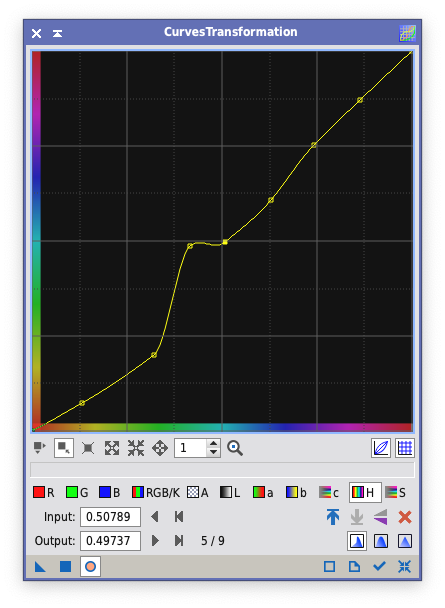
左のオレンジ〜緑を落とし込んで青を上げるのが私なりに好きな色合いです。
NarrowbandNormalizationで無理してブーストしなくてもこちらでカラーバランスを整えてもいい感じになります。
2. ストレッチの適用
細部のコントラストを調整します。主にGHS(Generalized Hyperbolic Stretch)を使用しますが、その前にマスクを適用します。
・マスクの作成
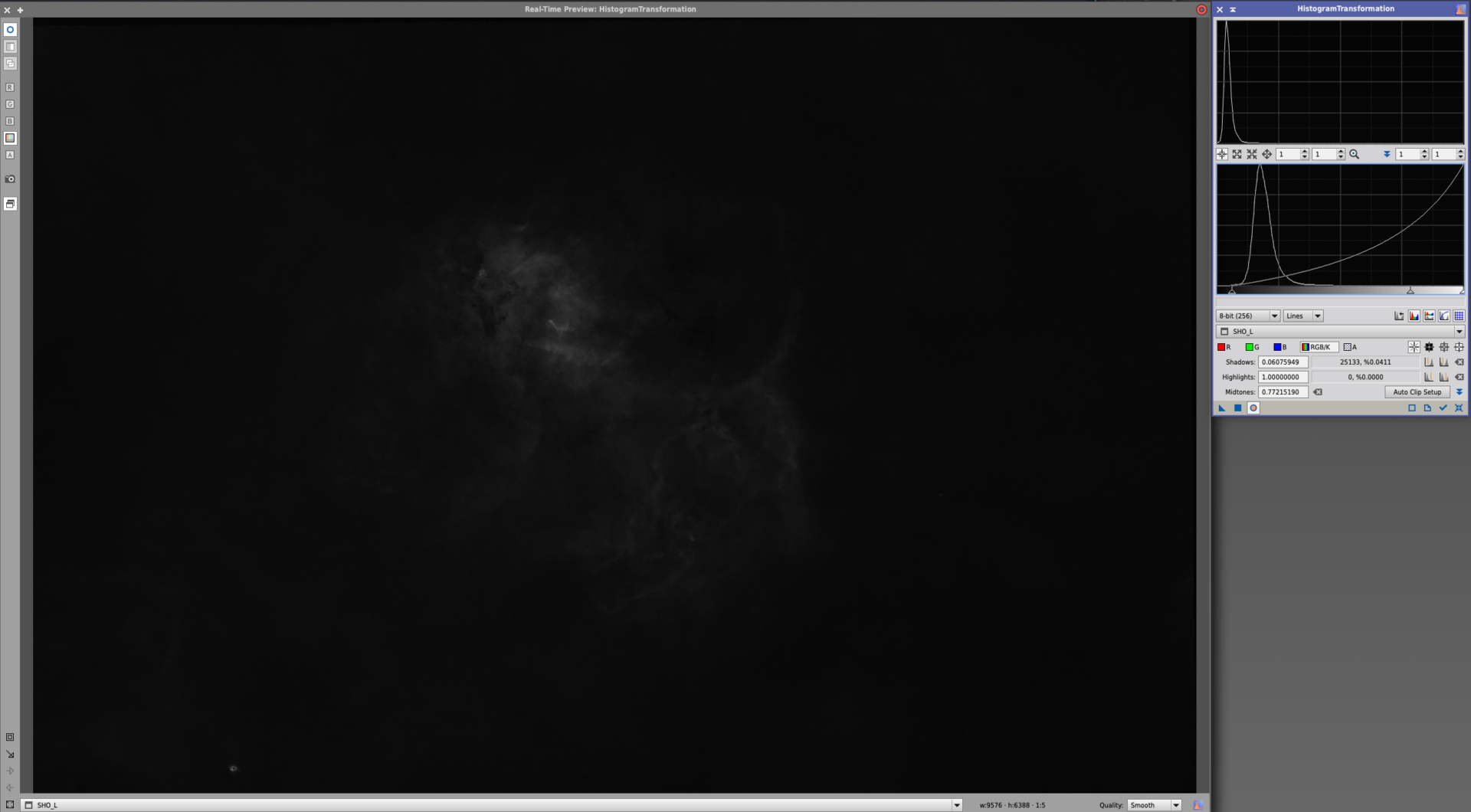
上の図のようにL画像を抽出してその画像をHTで暗く調整してマスク完成です。
・GHS(Generalized Hyperbolic Stretch)、Scriptによるコントラスト調整
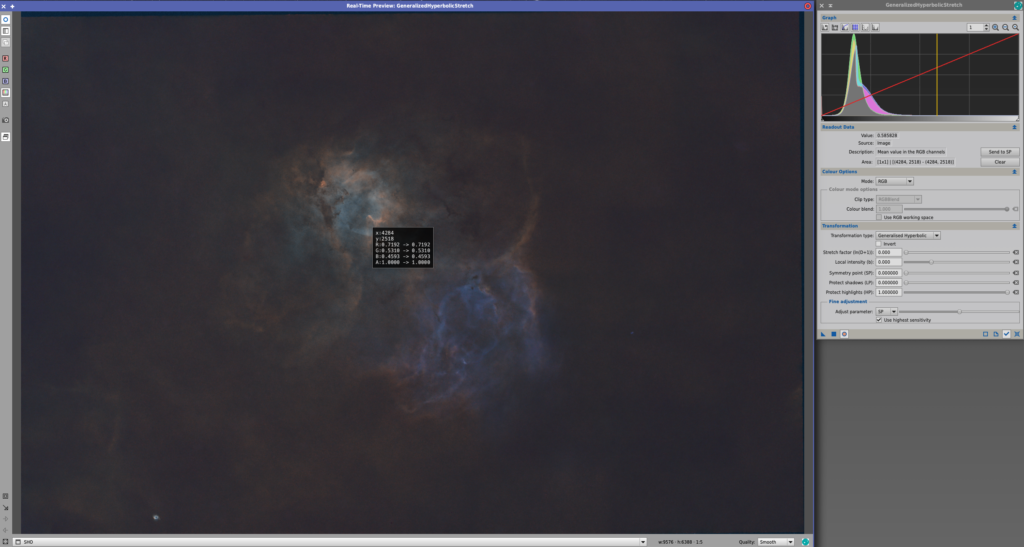
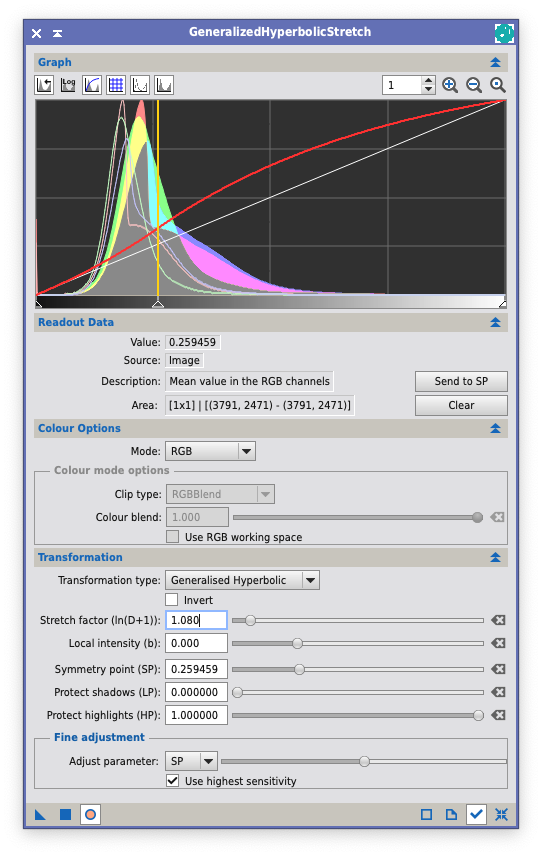
やり方を簡単に説明すると、まず調整したい部分を画像内でクリックします。次に、GHSの「Send to SP」ボタンを押し、Stretch FactorやLocal Intensityのスライダーを使ってコントラストを調整します。
3. ディテールの強調
私は主に、以下の3つの方法でディテールを調整しています。ただし、これらの方法は画像に対して破壊的な影響を与えるため、適度な適用が重要です。過剰にならないように注意しましょう。
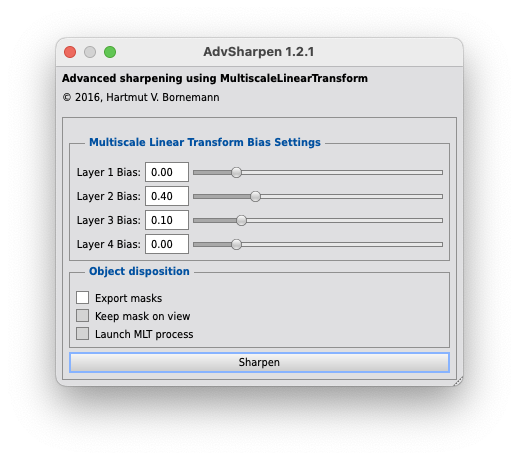
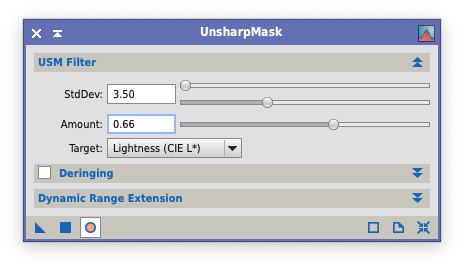
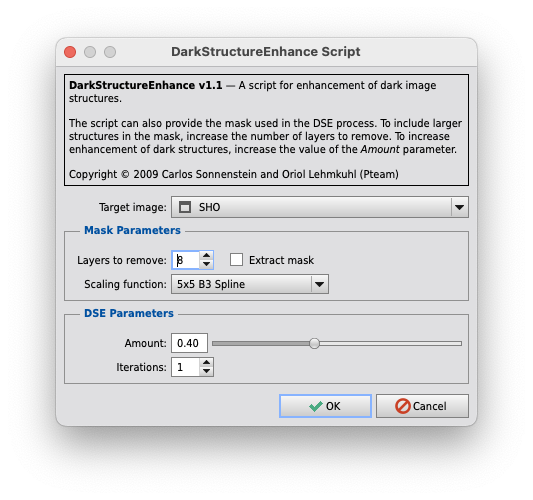
4. 星の合成
Scriptでスクリーン合成をおこなっている。式は以下のとおり。
~((~stars)*(~starless))
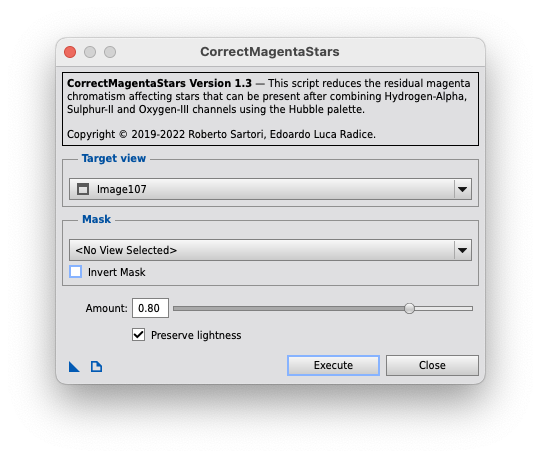
だいたいここでマゼンタがきついと思ったら、←のツールを使用してマゼンタを消し去ります。
5. ノイズ除去
仕上げのノイズ除去は、NoiseXTerminator を使用しています。
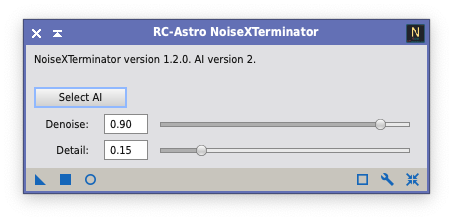
6. 最終調整
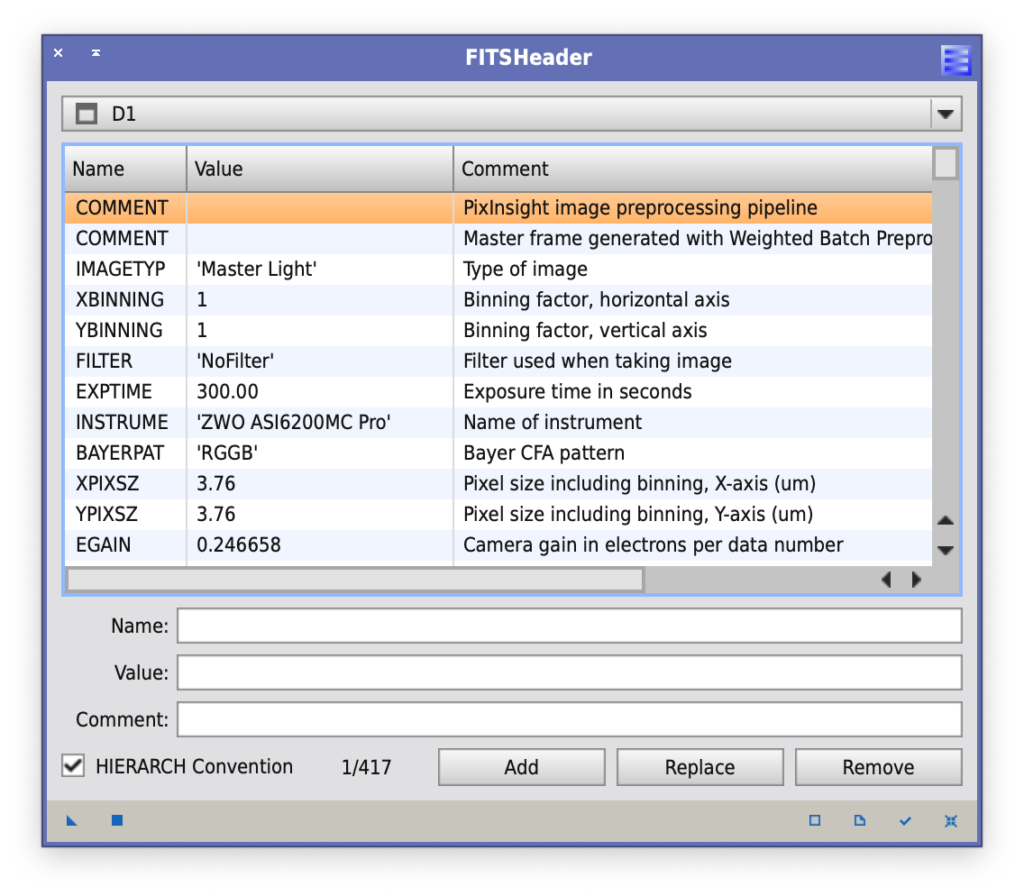
Plate Solveを実行する前に当初の撮影情報をFITS Header を使用して書き込みます。また、一部撮影情報を編集していつでも確認できるようにしといたほうが後が楽になります(あ〜この画像はいつ何の望遠鏡で撮影したんだっけ〜とか、どのくらい露光したっけ〜とかが記録していればわかります)
要領は、当初のファイルを選択して撮影情報を読み込んで最終画像へ左下の▲をマウスでドラッグアンドドロップしたら、ぴゅっと書き込まれます。
そして、これが最終段階で最も大切なことです。我流ではありますが、常に気をつけているポイントです。
「普段使用しているディスプレイでカラープロファイルを変更し、色合いを調整すること」
せっかく完成した画像でも、異なるディスプレイで見ると色合いが大きく変わってしまい、がっかりしたことはありませんか? これはディスプレイの性能にも影響されますが、カラープロファイルの違いによっても色の見え方が大きく変わるのです。
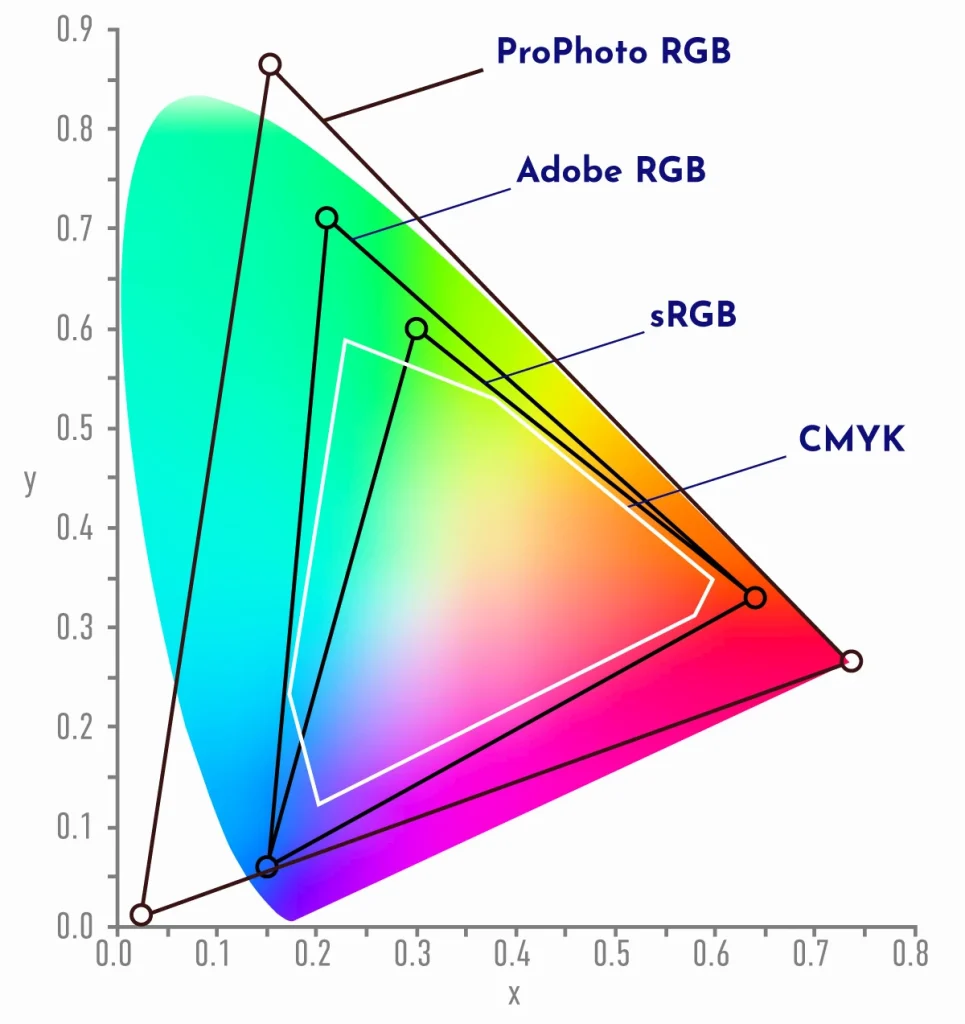
上の図は、カラーマップごとの色相の違いを示しています。sRGBとAdobe RGBを比較すると、Adobe RGBの方が表現できる色の範囲が広いことがわかります。しかし、ディスプレイの性能によってはAdobe RGBを正確に再現できない場合もあります。そのため、一般的にWeb上では、ほとんどのディスプレイが対応しているsRGBを使用するのが主流となっています。
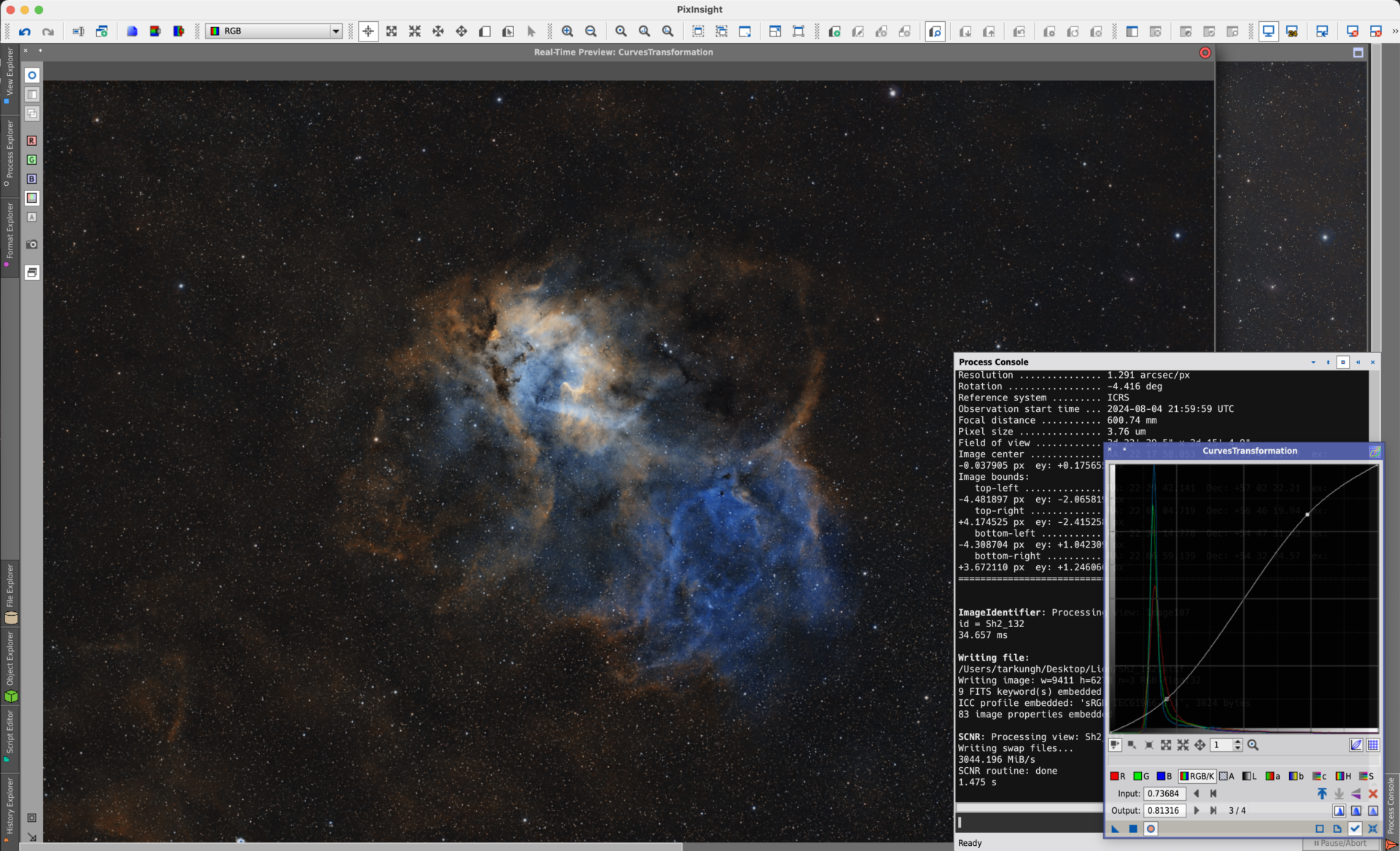

このような理由から、カラープロファイルを切り替えて色合いなどの最終調整を行います。私は楽曲制作も趣味で行っていますが、最終的なマスタリングはさまざまなスピーカーやヘッドホンで聴いて調整します。画像も同様に、一般的に見られるように表現したい部分をしっかりと調整するべきだと考えています。そのため、このプロセスを大切にしています。
最後までお読みいただき、ありがとうございました。レタッチや色合いの調整は、天体写真のクオリティを向上させる重要なプロセスです。私の経験が少しでも皆さんの参考になれば幸いです。今後も新しいテクニックや知識を共有していきたいと思いますので、ぜひご期待ください。
SIGHTRON サイトロン 天体望遠鏡 初心者 地上 天体 兼用 スマホ撮影 MAKSY GO 60
只今、価格を取得しています。
(2025年12月5日 22:31 GMT +09:00 時点 - 詳細はこちら価格および発送可能時期は表示された日付/時刻の時点のものであり、変更される場合があります。本商品の購入においては、購入の時点で当該の Amazon サイトに表示されている価格および発送可能時期の情報が適用されます。)ビクセン(Vixen) セレストロン 天体望遠鏡 NexStar Evolution 8 SCT 日本語説明書 ビクセン正規保証書付き 36024 CELESTRON 12091
只今、価格を取得しています。
(2025年12月5日 22:31 GMT +09:00 時点 - 詳細はこちら価格および発送可能時期は表示された日付/時刻の時点のものであり、変更される場合があります。本商品の購入においては、購入の時点で当該の Amazon サイトに表示されている価格および発送可能時期の情報が適用されます。)Unistellar Odyssey Pro スマート天体望遠鏡 ユニステラ オデッセイ プロ 日本正規品 3年保証
只今、価格を取得しています。
(2025年12月5日 22:31 GMT +09:00 時点 - 詳細はこちら価格および発送可能時期は表示された日付/時刻の時点のものであり、変更される場合があります。本商品の購入においては、購入の時点で当該の Amazon サイトに表示されている価格および発送可能時期の情報が適用されます。)SIGHTRON サイトロン 天体望遠鏡 初心者 地上 天体 兼用 スマホ撮影 MAKSY GO 60 ターコイズ NB1040010006
只今、価格を取得しています。
(2025年12月5日 22:31 GMT +09:00 時点 - 詳細はこちら価格および発送可能時期は表示された日付/時刻の時点のものであり、変更される場合があります。本商品の購入においては、購入の時点で当該の Amazon サイトに表示されている価格および発送可能時期の情報が適用されます。)
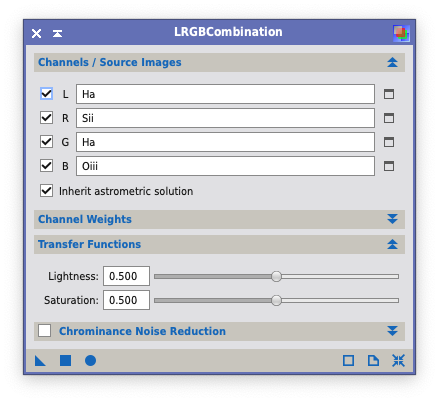

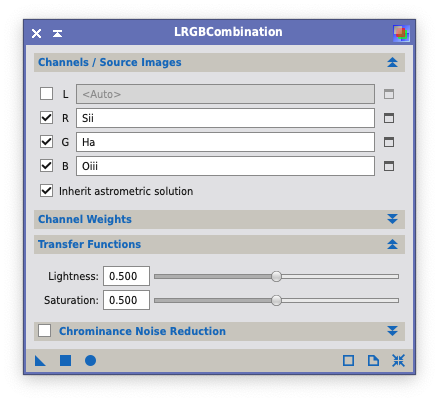


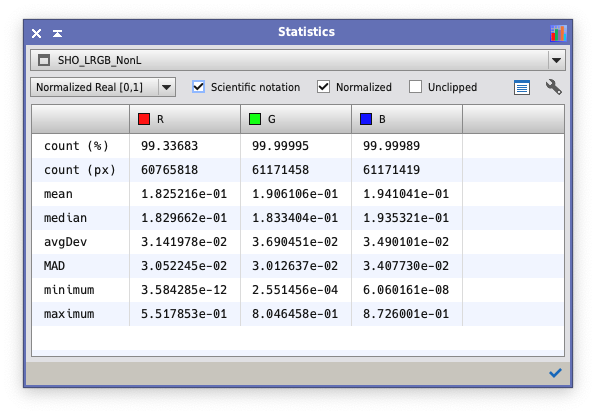
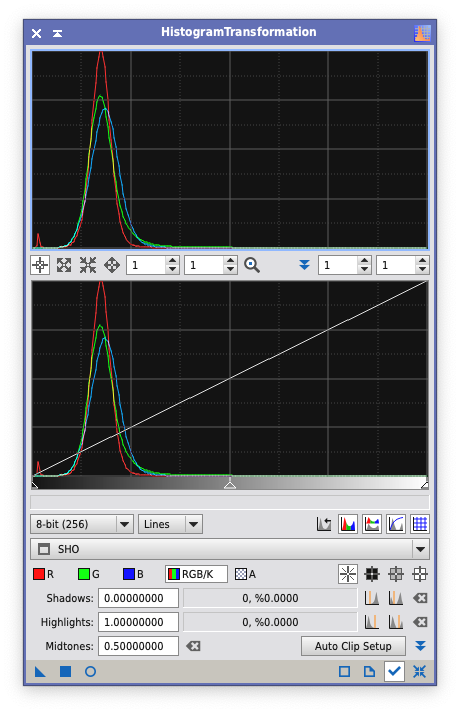
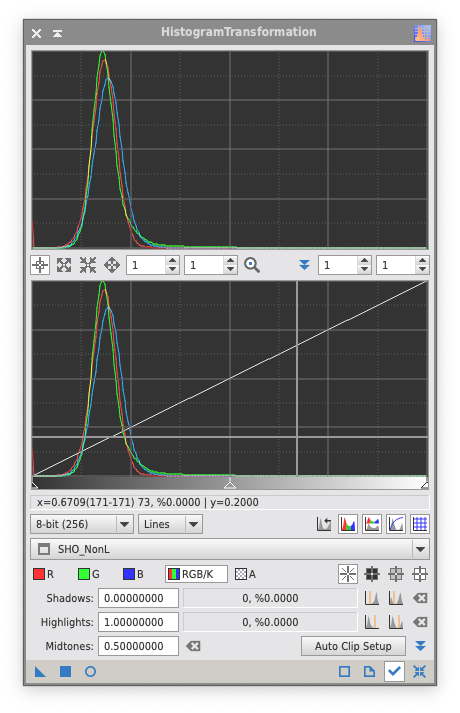
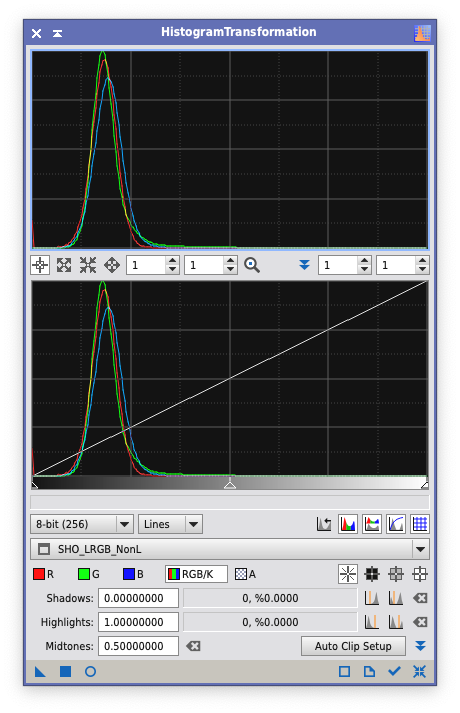



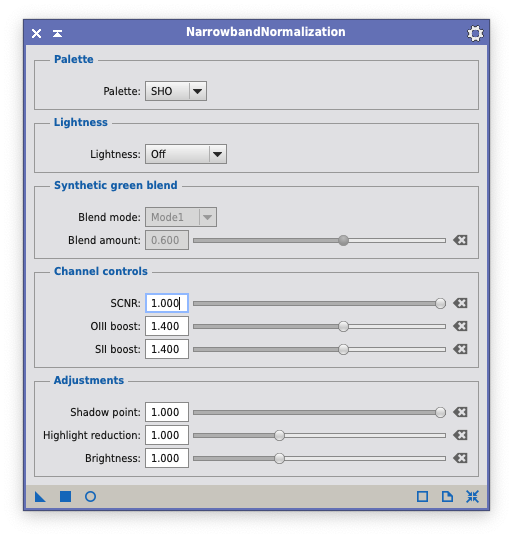
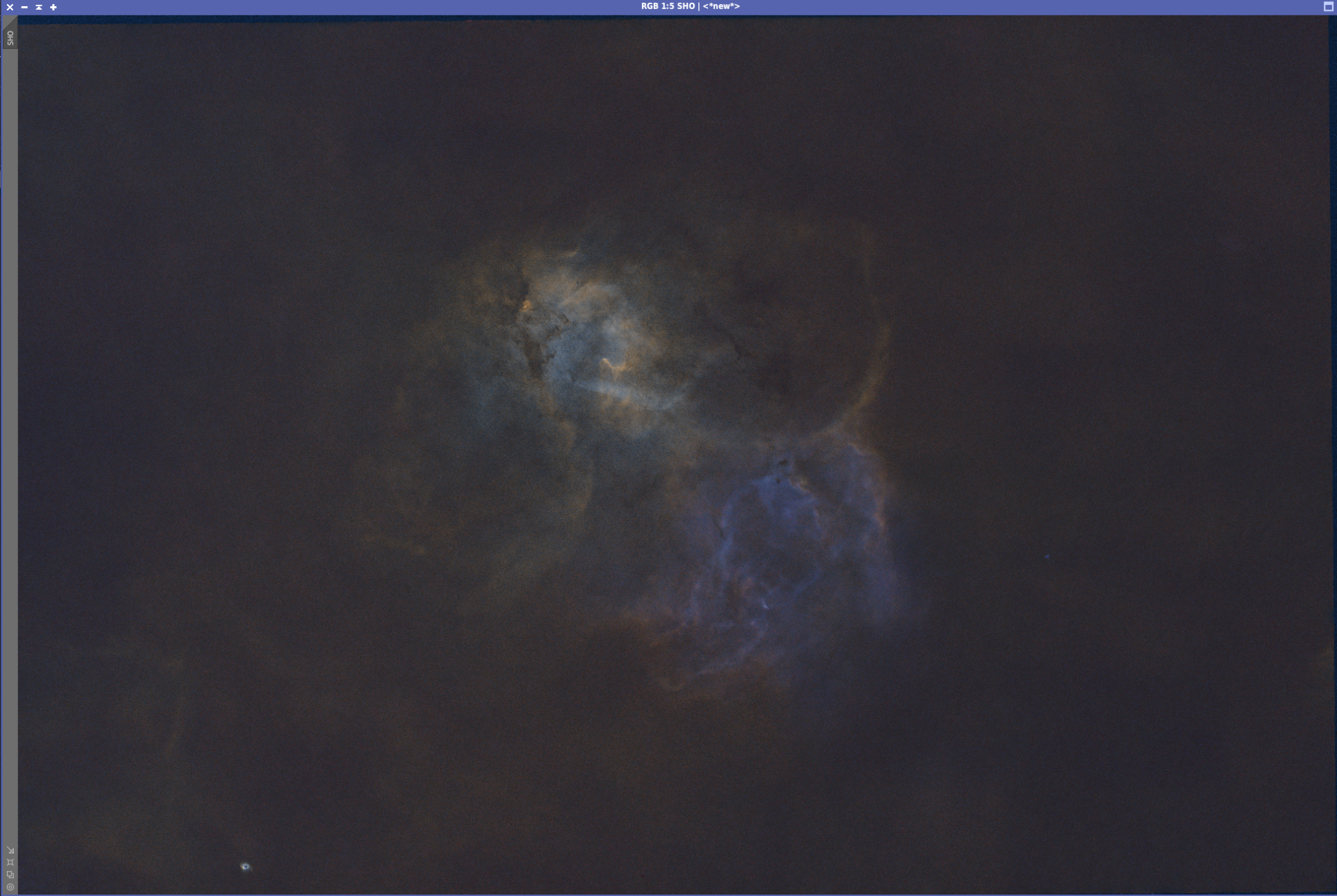
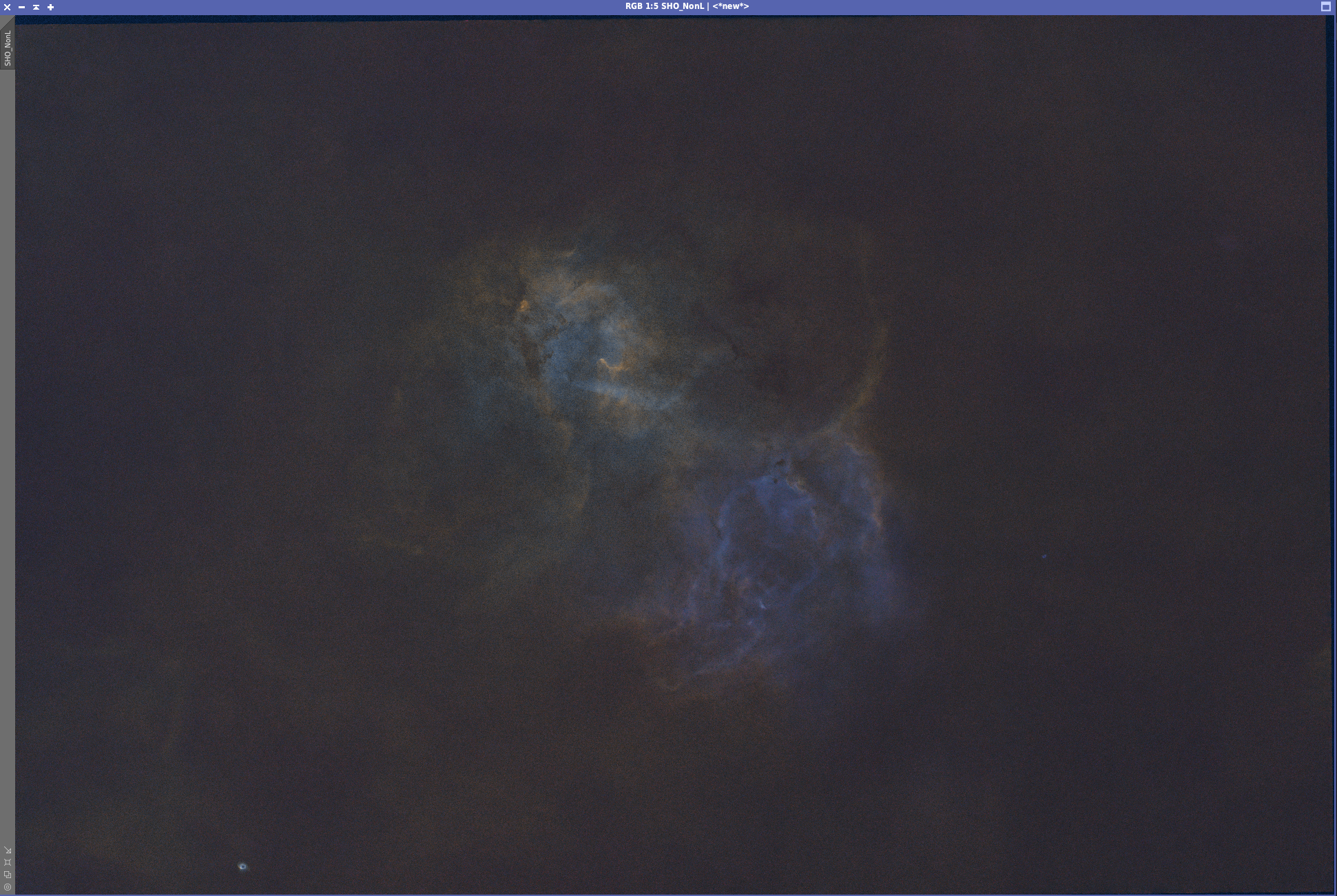

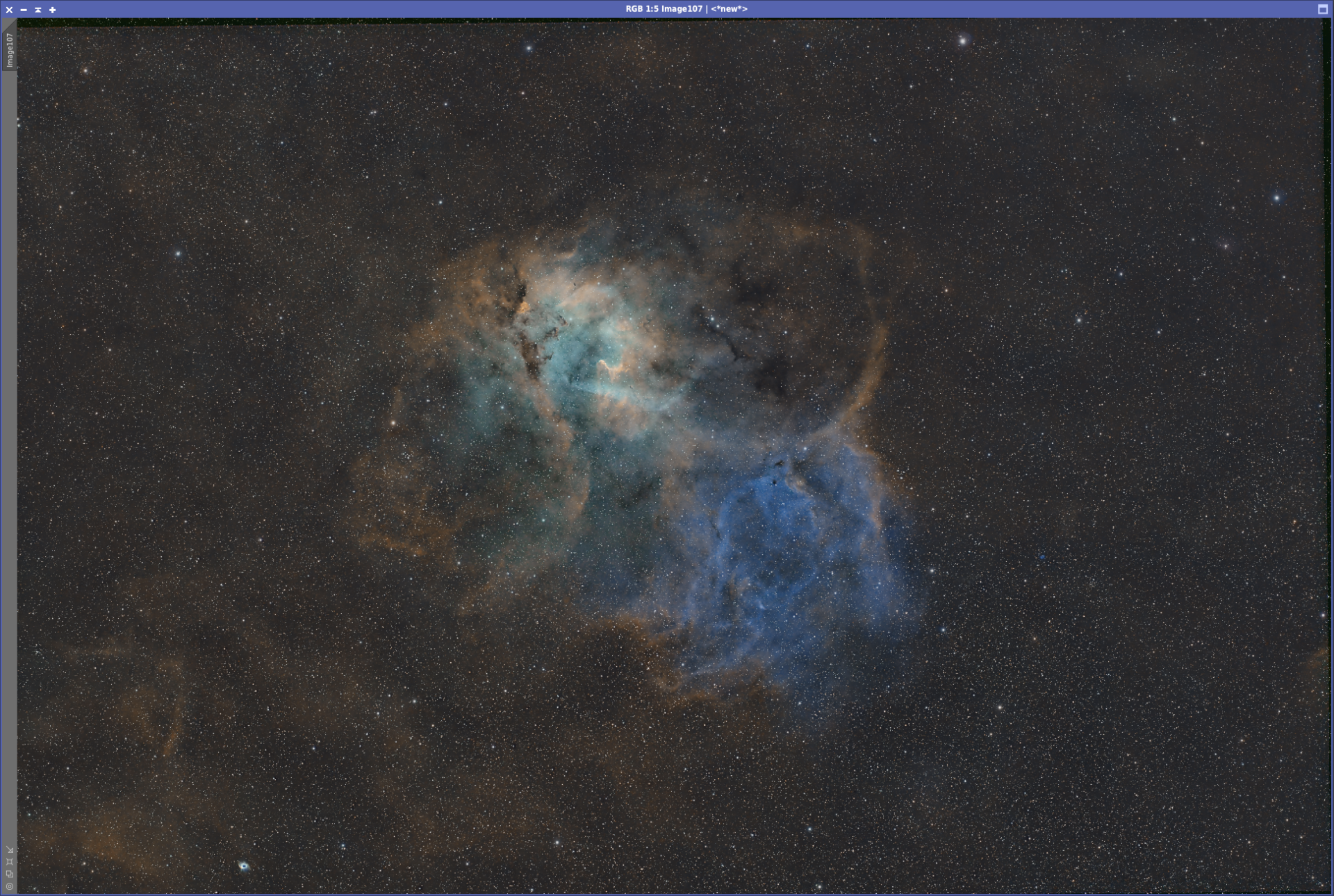






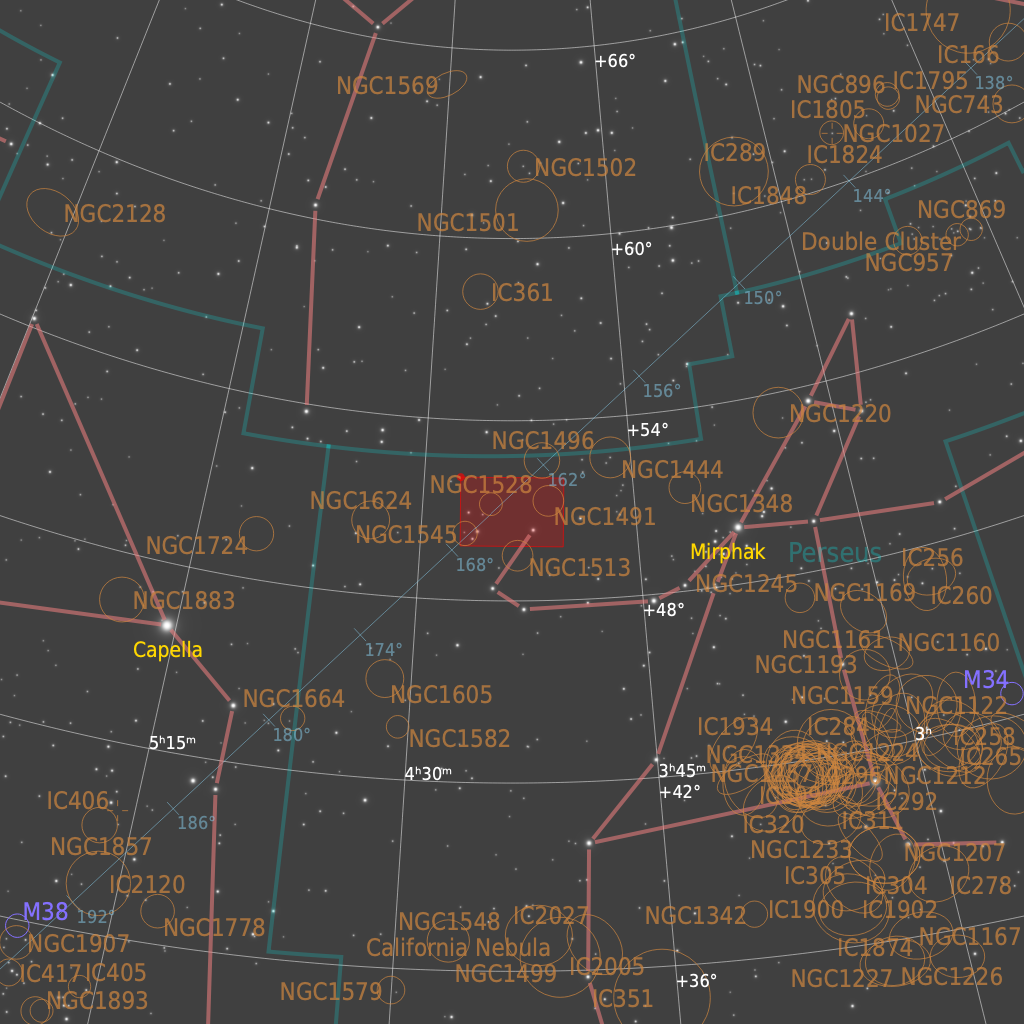
コメント